Mac OS X Lion に Xcode をインストールする
SOFTWARE REPORT
Mac OS X 10.7 Lion に Xcode をインストールする
以前に Mac mini (Early 2009) のハードディスクを交換する の最後の方でお話した ですけど、これに開発環境の Xcode をインストールしようとしたところ、なんだか上手く行きませんでした。
この Mac OS X 10.7 Lion 環境は、もともと 10.6 Snow Leopard で使っていた環境を "移行アシスタント" を使って引っ越しを終えた環境で、ここには既に Xcode 3.2.6 + iOS SDK 4.3 と、Xcode 4.2 + iOS 5 SDK beta 4 とがインストールされた環境でした。
その中の Xcode3 については、起動時に Java Runtime のアップデートが行われて起動できるようになったのですけど、Xcode4 については、起動時に次のエラーが表示されてしまうのでした。
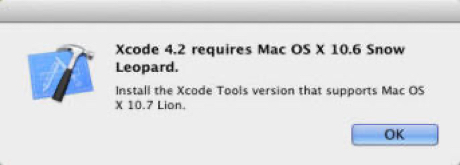
Mac OS X 10.7 Lion 用の Xcode は、iOS 5 SDK beta 4 版は iOS Dev Center からダウンロードすることができるようになってはいたのですけど、beta 版 SDK だけだと以前に Application Loader でのアプリのアップロードに失敗する でお話ししたようなことがあったのもあって、今回は正式リリース版もインストールしたいところです。
正式リリース版は Mac App Store からダウンロードすることができるようになっているとのことでしたので、今回はそれをインストールしてみることにしました。
Mac OS X Lion 上から Mac App Store を起動して "Xcode" で検索すると、Xcode 4.1 が検出されました。
平成 23 年 7 月 27 日現在は、Xcode 4.1 は無料で提供されているようです。
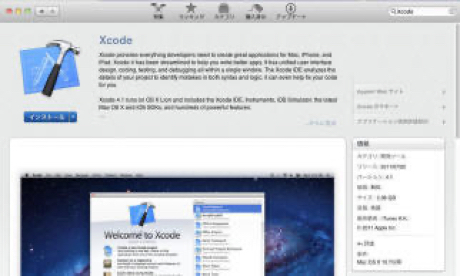
これを購入すれば Mac OS X Lion の時と同様にダウンロードが開始されてインストールが始まるかと思ったのですけど、購入してみても、ダウンロードされる気配がありません。
何回か試してみても何も起こらない感じだったので、どうしたものかと思いながらも Mac App Store の【購入済み】を確認してみたところ、"Xcode" が "中断" としてマークされていることが分かりました。
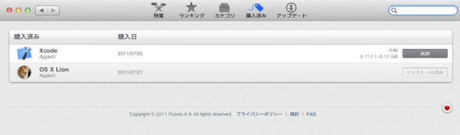
そこで【再開】ボタンをクリックしてみたところ、ダウンロードが再開された感じです。
このとき、Dock には Mac OS X Lion をダウンロードした時のようなアイコンやインジケーターは表示されてこないのですね。
それからしばらく、ダウンロードが終わるまで席を離れていたところ、戻ってみると Mac App Store の購入済みリストのステータスが "インストール済み" になっていました。
とくにインストーラーが起動したような形跡はなく、Xcode4 も変わらず Lion 非対応のメッセージが表示されてしまいます。
Xcode 4 を Developer フォルダーにインストールする場合
そこで、"アプリケーション" フォルダーを開いてみたところ、Xcode のインストーラーがダウンロードされていたので、それを直接実行してみます。

すると、Xcode 4 のインストーラーが起動しました。
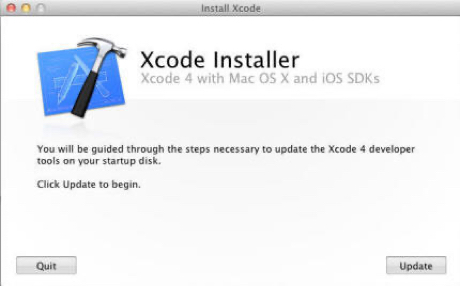
【Update】ボタンを押すと、ライセンス許諾契約の画面が表示されました。
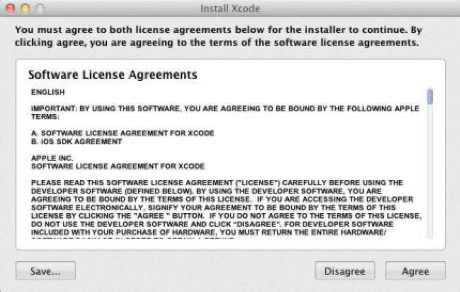
【Agree】を押して次へ進むと、Xcode のアップデートが始まりました。
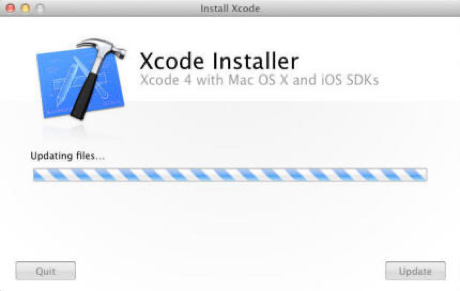
そして、このまましばらく待っていたら、最後の最後というあたりで、なぜか 2 時間以上も先に進まなくなってしまいました。
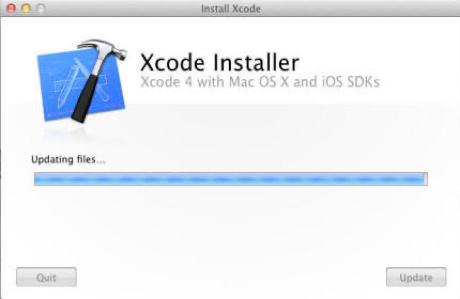
仕方ないので Mac OS X を再起動しようとしてみても、Install Xcode によって再起動をキャンセルされてしまいます。
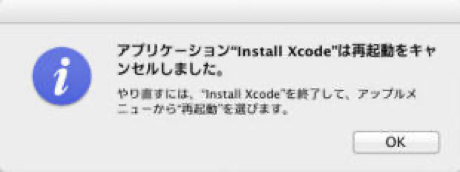
さすがに時間がかかりすぎるので、アプリケーションのユーティリティから "アクティビティモニタ" を起動して "Install Xcode" を強制終了してから、念のため Mac OS X Lion を再起動して、もう一度 "Install Xcode" を実行し直してみることにしました。
すると今度は待つこと数十分で、Xcode 4 のアップデートが完了しました。
インストールが完了すると、すぐに Xcode のインストール完了画面が消えた後、自動的に Xcode が起動した感じなのですけれど、その時また "Xcode 4.2 requires Mac OS X 10.6 Snow Leopard." というメッセージがなぜか表示されてしまいました。
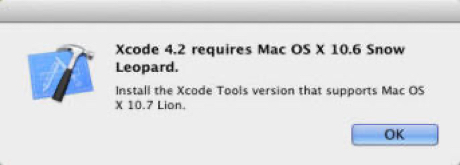
これは、もしかすると巷で噂されているように、Mac OS X 10.6 Snow Leopard の頃から使用していた Xcode 4 をいったんアンインストールしないといけないのかもしれないですね。
sudo /Developer/Library/uninstall-devtools --mode=all
このコマンドを、アプリケーションのユーティリティにある "ターミナル" を起動してそこで実行すれば、既存の Xcode をアンインストールすることができました。
そして再び "Install Xcode" を起動したら、これまで【Update】だったボタンが【Install】に変わっていました。

この【Install】ボタンをクリックして待つこと数十分、インストールが完了しました。
今度は無事、Mac OS X Lion 上で Xcode 4.1 が起動してくれるようになりました。

これで Mac OS X Lion 上への正式リリース版 Xcode インストールがようやく完了しました。
ところでこの Mac App Store で入手した Xcode ですけど、途中でインストール先のフォルダーを選ぶ機会がなかったところを見ると、純粋に Developer フォルダーにインストールされている Xcode をアップデートする形になっているのでしょうか。
Xcode 4 を任意のフォルダーにインストールしたい場合
よくよく調べてみると、どうやら Mac App Store で購入した Xcode 4 を任意のフォルダーを選択してインストールしたい場合には、パッケージに含まれている "Xcode.mpkg" を直接実行してあげる必要があるようでした。
具体的には、"アプリケーション" フォルダーにダウンロードされている "Install Xcode" を右クリックします。
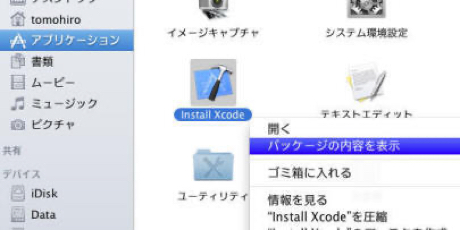
そして "Contents" フォルダーを開いて、その中の "Resources" フォルダーを開くと、そこに "Xcode.mpkg" というファイルが保存されているので、それを実行します。
すると、これまでとおなじみの Xcode インストーラーが起動しました。

後は手順通りに進めて行けば、途中でインストール先を選択する画面になるので、そこで任意のフォルダーを選択してあげれば大丈夫です。
自分の場合は、正式版は既定の Developer フォルダーにインストールしたかったので、Mac App Store からダウンロードされた "Install Xcode" を実行すればそれで問題なかったですけど、フォルダーを選択してインストールしたい人は、上記の手順で "Xcode.mpkg" を実行するようにしましょう。
Xcode 4.2 + iOS 5 SDK beta 4 をインストールする場合
平成 23 年 7 月 27 日現在、iOS Dev Center で限定リリースされている iOS 5 beta 4 用の Xcode をインストールしたい場合には、iOS Dev Center へアクセスして、"Xcode 4.2 and iOS 5 SDK beta 4 (Lion)" をダウンロードします。
ここで、既定の "/Developer" とは別のフォルダーにインストールしたい場合には、あらかじめ、インストール用のフォルダーを作成しておきます。
今回は "/Xcode 4.2 (iOS 5 SDK beta4)" というフォルダーを作成しておくことにしました。
そして、ダウンロードした "xcode_4.2_and_ios_5_sdk_beta_4_for_lion.dmg" をマウントすると、"Xcode for Lion" というパッケージが表示されるので、それを実行することで、おなじみの Xcode のインストーラーが起動します。
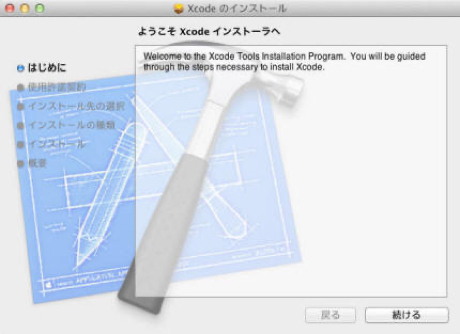
ウィザードの手順に従って進んで行き、"インストールの種類" の選択画面のところで、Essentials のインストール場所として、先ほど作成したインストールフォルダーを選択します。
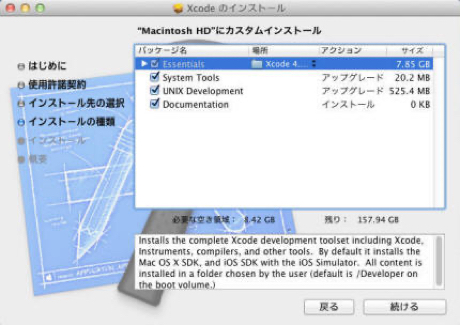
そして、インストールウィザードを先へ進めて行くことで、Xcode のインストールが始まりました。
それから数十分ほどして、Xcode 4.2 + iOS 5 SDK beta 4 のインストールは完了です。こちらについては、特に難しいところはなく、今まで通りにインストールすることができた感じです。